如何安装图片工具美图秀秀-轻松使用电脑 安装图片工具美图秀秀-轻松使用电脑的方法
时间:2017-07-04 来源:互联网 浏览量:
今天给大家带来如何安装图片工具美图秀秀-轻松使用电脑,安装图片工具美图秀秀-轻松使用电脑的方法,让您轻松解决问题。
现在电脑普及率是非常高了的。很多人都在使用电脑,有多都没有太多的电脑方面的知识。为了帮助大家更好的学习和使用电脑,小编就带你一起学习电脑的一些设置。今天我们来介绍一下怎么安装图片工具美图秀秀。为什么需要这个工具呢,相信很多朋友都比较清楚。美图秀秀这个工具,操作简单,功能还可以,比起去学习Photoshop简单多了,并且处理图片也是很不错的。具体方法如下:
1可以利用百度或者其他网站搜索“美图秀秀”,找到下载链接,下载到电脑里面。
这个软件是免费使用的,不需要什么破解之类的。
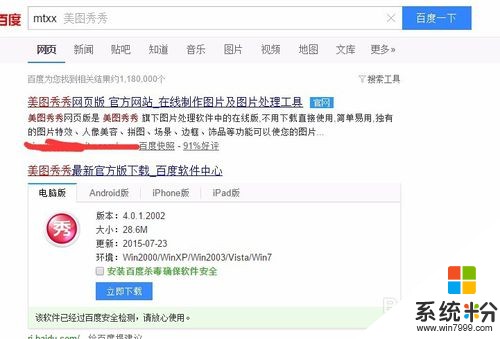 2
2双击下载的安装包,启动安装向导。
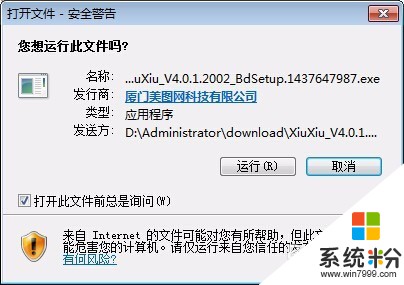
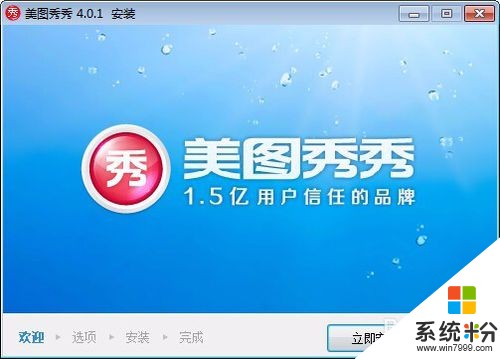 3
3选择安装模式:标准安装和自定义安装。
一般我们默认是标准安装,这样基本上所有功能都安装上了,并且还带有看图工具哦。
如果你不需要,可以选择自定义安装,选择需要的插件。
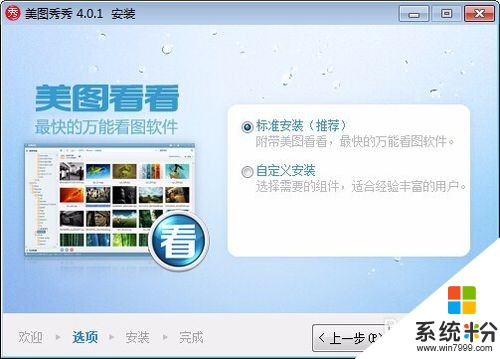 4
4在这个步骤中,默认是选择了安装一个手机助手工具,如果你不需要就可以去掉这个对勾,这样就不会安装上去。默认是要安装的哈,所以鼠标不要点快了哈。
选择好了,再单击“下一步”。
安装完成后,默认勾选了立即启动美图秀秀哦。

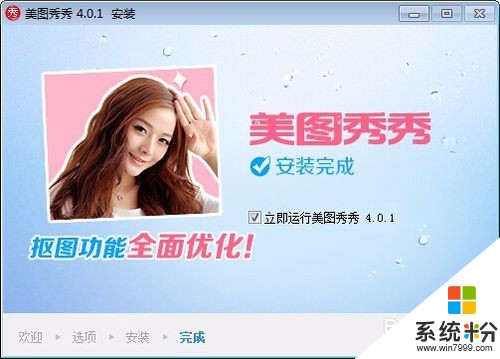 5
5这个是美图秀秀安装好的启动界面。
主界面上面就提示了,它的主要功能:美化图片、人像美容、拼图、批量处理。
呵呵,这些功能都是比较不错哦。
 6
6点击,主界面上的“新手帮助”,里面有很多教你制作图片的示例哦。
现在就开始你的图片设计之旅吧。
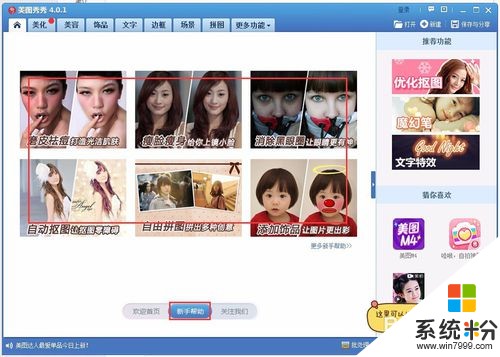
以上就是如何安装图片工具美图秀秀-轻松使用电脑,安装图片工具美图秀秀-轻松使用电脑的方法教程,希望本文中能帮您解决问题。
我要分享:
相关教程
- ·美图秀秀使用方法详细教程;如何用美图秀秀模糊处理图片
- ·如何使用美图秀秀作几何画图? 使用美图秀秀作几何画图的方法
- ·手机版美图秀秀怎样使用下巴贴纸 手机版美图秀秀使用下巴贴纸的方法
- ·美图秀秀如何换背景颜色 美图秀秀改证件照背景 美图秀秀换背景颜色的方法 美图秀秀改证件照背景
- ·美图秀秀如何做重影?美图秀秀怎么做重影效果? 美图秀秀做重影和美图秀秀做重影效果的方法
- ·怎么利用美图秀秀给照片批量重命名、改格式? 利用美图秀秀给照片批量重命名、改格式的方法
- ·戴尔笔记本怎么设置启动项 Dell电脑如何在Bios中设置启动项
- ·xls日期格式修改 Excel表格中日期格式修改教程
- ·苹果13电源键怎么设置关机 苹果13电源键关机步骤
- ·word表格内自动换行 Word文档表格单元格自动换行设置方法
